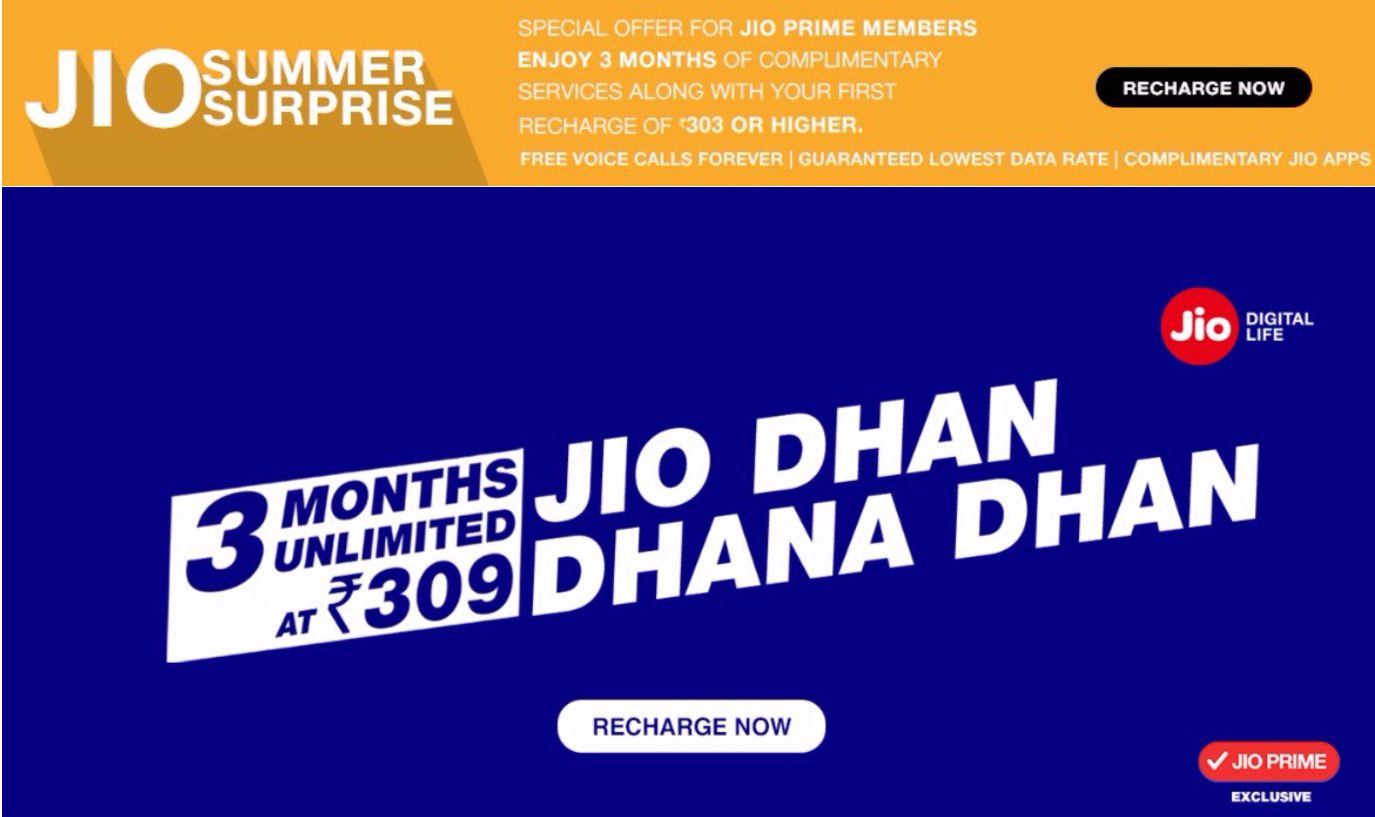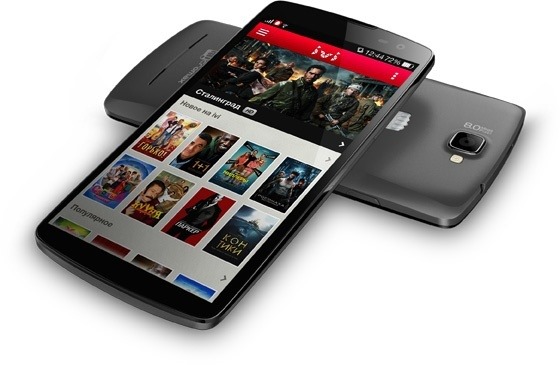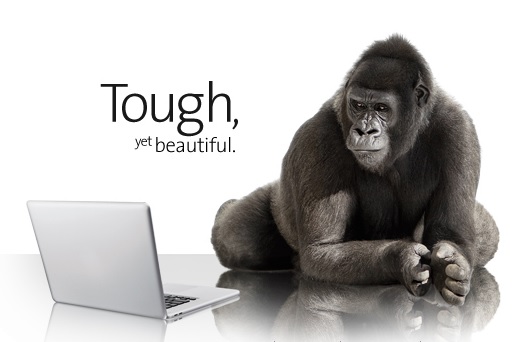Εκτός από τα ερωτήματα αναζήτησης, οι χρήστες χρησιμοποιούν επίσης Google Chrome για λήψη εικόνων από το Διαδίκτυο. Ωστόσο, η λειτουργία αποθήκευσης εικόνας ενδέχεται να προκαλεί προβλήματα κατά καιρούς. Σε αυτήν την περίπτωση, κάνοντας δεξί κλικ στην εικόνα και πατώντας 'Αποθήκευση εικόνας ως' δεν θα κάνει τίποτα. Ευτυχώς, μπορεί να διορθωθεί με μερικά απλά βήματα αντιμετώπισης προβλημάτων. Σε αυτό το άρθρο, ας ρίξουμε μια ματιά σε τρεις εύκολους τρόπους Το fix δεν μπορεί να πραγματοποιήσει λήψη ή αποθήκευση εικόνων από το Google Chrome σε υπολογιστή .
Επίσης, διαβάστε | Πώς να αποθηκεύσετε καρτέλες για αργότερα στο Google Chrome
Δεν μπορείτε να κατεβάσετε ή να αποθηκεύσετε εικόνες από το Google Chrome; Εδώ είναι η επιδιόρθωση
Πίνακας περιεχομένων
- Δεν μπορείτε να κατεβάσετε ή να αποθηκεύσετε εικόνες από το Google Chrome; Εδώ είναι η επιδιόρθωση
- Τυλίγοντας
1] Εκκαθάριση προσωρινής μνήμης και δεδομένων περιήγησης

Μια γρήγορη επανεκκίνηση μπορεί να λύσει τα περισσότερα προσωρινά προβλήματα και προβλήματα. Ωστόσο, εάν εξακολουθείτε να μην μπορείτε να αποθηκεύσετε εικόνες από το Google Chrome, δοκιμάστε να εκκαθαρίσετε την προσωρινή μνήμη και τα δεδομένα περιήγησής του, ως εξής.
- Κάντε κλικ στις τρεις τελείες στην επάνω δεξιά γωνία και πατήστε Περισσότερα εργαλεία .
- Κάντε κλικ στο Εκκαθάριση δεδομένων περιήγησης και επιλέξτε το Βασικός αυτί.
- Αλλάξτε το χρονικό εύρος σε Συνεχώς .
- Επιλέξτε το πλαίσιο για Μπισκότα και Αποθηκευμένες εικόνες . Τέλος, κάντε κλικ στο Καθαρισμός δεδομένων .
Με αυτόν τον τρόπο θα επιδιορθωθούν τα περισσότερα υποκείμενα ζητήματα και θα μπορείτε πλέον να κάνετε λήψη εικόνων από το Google Chrome χωρίς προβλήματα. Λάβετε υπόψη ότι η εκκαθάριση των cookie θα σας αποσυνδέσει από τους περισσότερους ιστότοπους στους οποίους είστε συνδεδεμένοι αυτήν τη στιγμή.
2] Σύρετε και αποθέστε εικόνες στην επιφάνεια εργασίας

Εάν δεν βλέπετε την επιλογή 'αποθήκευση εικόνας' ή απλώς δεν λειτουργεί, μπορείτε ακόμα να αποθηκεύσετε εικόνες σύροντάς τις και αποθέτοντάς τις στην επιφάνεια εργασίας σας.
Για μεταφορά, κρατήστε πατημένο το κλικ πάνω από την εικόνα στο Chrome και μετά σύρετε το ποντίκι στην κάτω δεξιά γωνία για να εμφανιστεί η επιφάνεια εργασίας. Στη συνέχεια, αφήστε το κλικ του ποντικιού στην επιφάνεια εργασίας. Η εικόνα θα αποθηκευτεί τώρα στην επιφάνεια εργασίας σας.
3] Ενημέρωση ή επανεγκατάσταση του Google Chrome

Βεβαιωθείτε ότι χρησιμοποιείτε την πιο πρόσφατη έκδοση του Google Chrome. Εάν όχι, ενημερώστε το από τις Ρυθμίσεις> Σχετικά με το Chrome. Εάν εκτελεί ήδη την πιο πρόσφατη έκδοση, η άλλη επιλογή είναι η απεγκατάσταση και επανεγκατάσταση από το επίσημη ιστοσελίδα . Με αυτόν τον τρόπο θα επιδιορθωθούν σφάλματα ή προβλήματα για συγκεκριμένη έκδοση.
Άλλες συμβουλές για την επίλυση του Chrome Δεν είναι δυνατή η αποθήκευση ζητήματος εικόνων στα Windows
Εάν καμία από τις παραπάνω μεθόδους δεν λειτουργεί για εσάς, εκκινήστε τον υπολογιστή σας σε καθαρή κατάσταση και δοκιμάστε αν η λειτουργία λειτουργεί τώρα. Εάν συμβαίνει αυτό, είναι πιθανό κάποιο άλλο πρόγραμμα να παρεμβαίνει στο Chrome, προκαλώντας προβλήματα.
Επίσης, ρίξτε μια ματιά στις επεκτάσεις που είναι εγκατεστημένες στο Chrome. Καταργήστε αυτά που εγκαταστήσατε πρόσφατα και ελέγξτε ξανά. Εναλλακτικά, μπορείτε επίσης να δοκιμάσετε να χρησιμοποιήσετε άλλα προγράμματα περιήγησης που βασίζονται στο Chromium όπως το Microsoft Edge και το Brave.
Τυλίγοντας
Έτσι, αυτοί ήταν γρήγοροι τρόποι επίλυσης του κοινού προβλήματος όπου δεν μπορείτε να κάνετε λήψη ή αποθήκευση εικόνων από το Google Chrome σε υπολογιστή. Ελπίζω να μπορέσετε να διορθώσετε το πρόβλημα χρησιμοποιώντας τις παραπάνω μεθόδους. Επιτρέψτε μου να ξέρω τι λειτούργησε για εσάς στα παρακάτω σχόλια. Μείνετε συντονισμένοι για περισσότερες τέτοιες συμβουλές και κόλπα.
Επίσης, διαβάστε- Google Chrome Tricks: Γρήγορη λήψη, Force Dark Mode, Sneak Peek Tab
Σχόλια στο FacebookΜπορείτε επίσης να μας ακολουθήσετε για άμεσες τεχνολογικές ειδήσεις στο ειδήσεις Google ή για συμβουλές και κόλπα, κριτικές για smartphone και gadget, εγγραφείτε GadgetsToUse Telegram Group ή για να εγγραφείτε βίντεο τελευταίας κριτικής GadgetsΓια χρήση καναλιού Youtube.